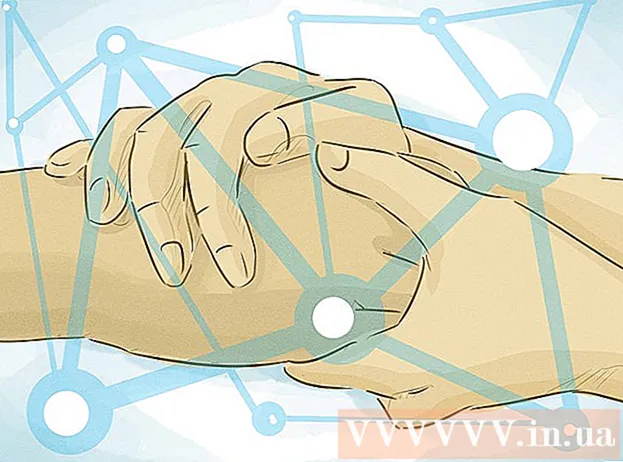Аўтар:
Roger Morrison
Дата Стварэння:
19 Верасень 2021
Дата Абнаўлення:
1 Ліпень 2024
![2022 For beginners Shopify How to open the site / Tutorial / How to use [2 hours]](https://i.ytimg.com/vi/Md2114OGlP8/hqdefault.jpg)
Задаволены
Хочаце бясплатна загружаць праграмы і музыку з iTunes і App Store? Тады вам патрэбен ідэнтыфікатар Apple, які вы зможаце атрымаць, не перадаючы дадзеныя вашай крэдытнай карты. Самы просты спосаб стварыць ідэнтыфікатар Apple без крэдытнай карты - стварыць новы ідэнтыфікатар Apple праз iTunes альбо праз iPhone, iPod ці iPad.
Крок
Спосаб 1 з 3: Windows і Mac
 Адкрыйце iTunes. Каб стварыць ідэнтыфікатар Apple без крэдытнай карты з кампутара, трэба выкарыстоўваць iTunes, а не вэб-сайт Apple ID.
Адкрыйце iTunes. Каб стварыць ідэнтыфікатар Apple без крэдытнай карты з кампутара, трэба выкарыстоўваць iTunes, а не вэб-сайт Apple ID.  Адкрыйце краму iTunes. Націсніце на ўкладку "Крама iTunes", каб адкрыць яе.
Адкрыйце краму iTunes. Націсніце на ўкладку "Крама iTunes", каб адкрыць яе.  Націсніце на "... "і абярыце" Прыкладанні ". Гэта адкрые краму iTunes App Store.
Націсніце на "... "і абярыце" Прыкладанні ". Гэта адкрые краму iTunes App Store.  Знайдзіце бясплатнае прыкладанне. Усталюйце бясплатнае прыкладанне, каб стварыць уліковы запіс без звязанага з ім спосабу аплаты.
Знайдзіце бясплатнае прыкладанне. Усталюйце бясплатнае прыкладанне, каб стварыць уліковы запіс без звязанага з ім спосабу аплаты.  Націсніце на кнопку "Бясплатна". Гэта адкрые акно для ўваходу з вашым ідэнтыфікатарам Apple.
Націсніце на кнопку "Бясплатна". Гэта адкрые акно для ўваходу з вашым ідэнтыфікатарам Apple.  Націсніце на кнопку «Стварыць ідэнтыфікатар Apple».
Націсніце на кнопку «Стварыць ідэнтыфікатар Apple». Націсніце на.Працягвайце.
Націсніце на.Працягвайце. Прачытайце Умовы і націсніце.Пагадненне.
Прачытайце Умовы і націсніце.Пагадненне.  Запоўніце ўсю неабходную інфармацыю. Вам будзе прапанавана ўказаць свой адрас электроннай пошты, стварыць пароль і задаць некалькі пытанняў бяспекі і ўвесці дату нараджэння. Націсніце Працягнуць, калі скончыце.
Запоўніце ўсю неабходную інфармацыю. Вам будзе прапанавана ўказаць свой адрас электроннай пошты, стварыць пароль і задаць некалькі пытанняў бяспекі і ўвесці дату нараджэння. Націсніце Працягнуць, калі скончыце.  У якасці спосабу аплаты выберыце "Няма". Калі "Няма" недаступна, глядзіце wikiHow для атрымання дадатковай інфармацыі.
У якасці спосабу аплаты выберыце "Няма". Калі "Няма" недаступна, глядзіце wikiHow для атрымання дадатковай інфармацыі.  Пацвердзіце свой рахунак. Націсніце на спасылку ў лісце пацверджання, адпраўленым на ўказаны вамі адрас электроннай пошты. Пасля націску на спасылку ваш ідэнтыфікатар Apple гатовы да выкарыстання.
Пацвердзіце свой рахунак. Націсніце на спасылку ў лісце пацверджання, адпраўленым на ўказаны вамі адрас электроннай пошты. Пасля націску на спасылку ваш ідэнтыфікатар Apple гатовы да выкарыстання.
Спосаб 2 з 3: iPhone / iPod / iPad
 Адкрыйце App Store. Вы можаце стварыць ідэнтыфікатар Apple без крэдытнай карты, загрузіўшы бясплатнае прыкладанне з App Store.
Адкрыйце App Store. Вы можаце стварыць ідэнтыфікатар Apple без крэдытнай карты, загрузіўшы бясплатнае прыкладанне з App Store. - Пераканайцеся, што ваш тэлефон яшчэ не ўвайшоў у сістэму з дапамогай Apple ID.
 Знайдзіце бясплатнае прыкладанне для ўстаноўкі. На галоўнай старонцы павінна быць некалькі на выбар, але вы таксама можаце шукаць пэўныя праграмы.
Знайдзіце бясплатнае прыкладанне для ўстаноўкі. На галоўнай старонцы павінна быць некалькі на выбар, але вы таксама можаце шукаць пэўныя праграмы.  Націсніце кнопку "Бясплатна", а затым кнопку "Устанавіць", якая з'явіцца.
Націсніце кнопку "Бясплатна", а затым кнопку "Устанавіць", якая з'явіцца. Калі будзе прапанавана ўвайсці, націсніце "Стварыць новы ідэнтыфікатар Apple".
Калі будзе прапанавана ўвайсці, націсніце "Стварыць новы ідэнтыфікатар Apple". Запоўніце ўсю неабходную інфармацыю. Вам будзе прапанавана ўказаць свой адрас электроннай пошты, стварыць пароль і задаць некалькі пытанняў бяспекі і ўвесці дату нараджэння.
Запоўніце ўсю неабходную інфармацыю. Вам будзе прапанавана ўказаць свой адрас электроннай пошты, стварыць пароль і задаць некалькі пытанняў бяспекі і ўвесці дату нараджэння.  Націсніце "Няма", калі вы хочаце выбраць спосаб аплаты. Калі "Няма" недаступна, глядзіце wikiHow для атрымання дадатковай інфармацыі.
Націсніце "Няма", калі вы хочаце выбраць спосаб аплаты. Калі "Няма" недаступна, глядзіце wikiHow для атрымання дадатковай інфармацыі.  Пацвердзіце свой рахунак. Націсніце на спасылку ў лісце пацверджання, адпраўленым на ўказаны вамі адрас электроннай пошты. Пасля націску на спасылку ваш ідэнтыфікатар Apple гатовы да выкарыстання.
Пацвердзіце свой рахунак. Націсніце на спасылку ў лісце пацверджання, адпраўленым на ўказаны вамі адрас электроннай пошты. Пасля націску на спасылку ваш ідэнтыфікатар Apple гатовы да выкарыстання.
Спосаб 3 з 3: Пошук непаладак
 Праверце, ці не змяніліся налады вашага рэгіёна. Калі вы нядаўна змянілі рэгіён існуючага ідэнтыфікатара Apple, вам трэба будзе ўказаць спосаб аплаты і абнавіць плацежную інфармацыю. Затым вы можаце выдаліць дадзеныя вашай крэдытнай карты з уліковага запісу.
Праверце, ці не змяніліся налады вашага рэгіёна. Калі вы нядаўна змянілі рэгіён існуючага ідэнтыфікатара Apple, вам трэба будзе ўказаць спосаб аплаты і абнавіць плацежную інфармацыю. Затым вы можаце выдаліць дадзеныя вашай крэдытнай карты з уліковага запісу.  Праверце, ці дастаткова ў вас сродкаў. Вы не можаце ўвесці None як спосаб аплаты, калі ваш ідэнтыфікатар Apple мае непагашаны баланс. Абнавіце свае плацежныя звесткі, каб вы маглі аплаціць належную суму, а потым вы можаце ўсталяваць спосаб аплаты "Няма".
Праверце, ці дастаткова ў вас сродкаў. Вы не можаце ўвесці None як спосаб аплаты, калі ваш ідэнтыфікатар Apple мае непагашаны баланс. Абнавіце свае плацежныя звесткі, каб вы маглі аплаціць належную суму, а потым вы можаце ўсталяваць спосаб аплаты "Няма".